小米笔记本电脑(win10重装系统教程)

小米笔记本电脑win10重装系统教程
在使用小米笔记本电脑的过程中,有时可能会因为一些意外操作而导致系统出现问题。比如不小心误删了系统文件,这可能会导致系统变得不稳定,甚至无法正常开机。这种情况下,重装系统是恢复电脑正常使用的方法之一。接下来,我们将为大家详细介绍重装Win10系统的教程。

一、软件选择
获取工具:在线电脑重装系统软件
二、重要提示
1、退出安全软件。部分安全软件可能会与重装系统工具产生冲突,影响系统文件的正常下载、解压或安装。
2、重装系统前务必备份重要数据,尤其是系统盘(C盘)和桌面文件,否则将会丢失。
3、根据电脑硬件性能(如内存、CPU)选择合适的操作系统版本,避免因硬件不兼容导致系统运行异常或性能问题。
三、重装win10系统步骤
1、按照软件所给出的明确提示,将电脑上的杀毒软件以及管家类应用全部关闭。这是因为这些软件可能会对后续的系统重装过程造成干扰,关闭它们能确保重装工作顺利进行。
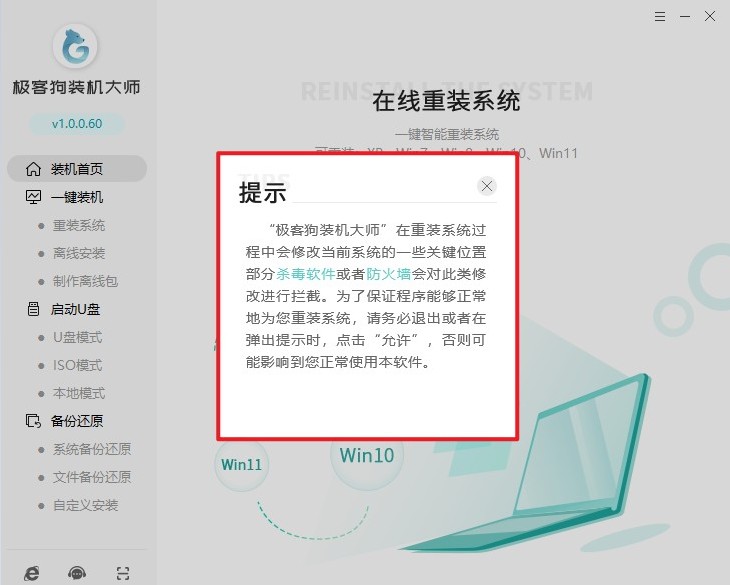
2、接着,在软件界面中找到并选择“立即重装”选项。此时,这个实用的工具会自动对您的电脑进行全面的环境检测,为后续的系统安装做好准备。
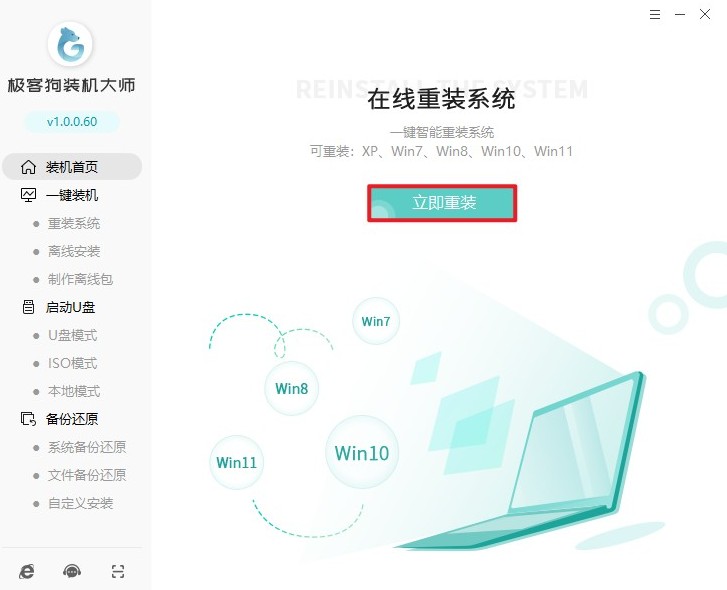
3、待检测工作顺利完成后,点击“下一步”。该工具会依据您电脑的具体配置情况,为您精准推荐合适的操作系统版本。您可以根据个人需求和电脑的实际使用情况,从中选择最适合的win10版本。
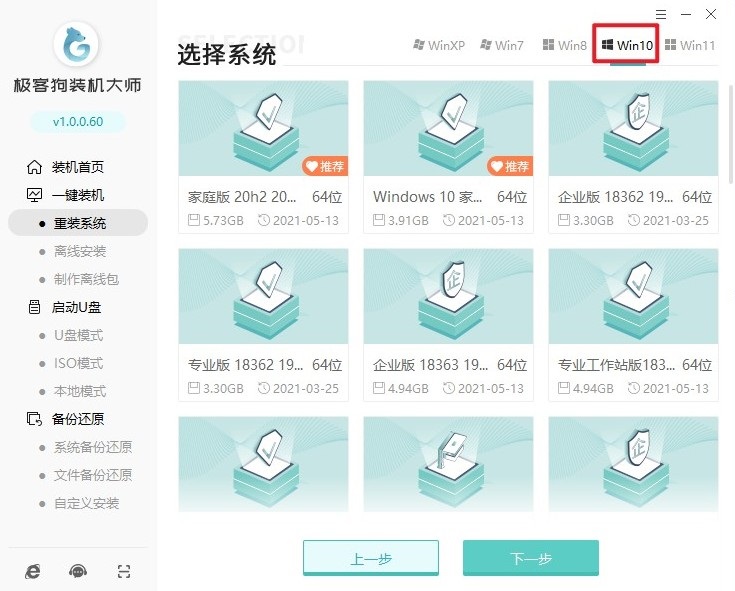
4、随后会进入到常用软件的选择环节。在这里,会展示一些常见的软件供您挑选。您可以根据自己的实际需求来决定是否接受这些默认安装的软件。如果您有特定的软件需求或者不想安装某些软件,都可以在这个环节进行个性化的选择。
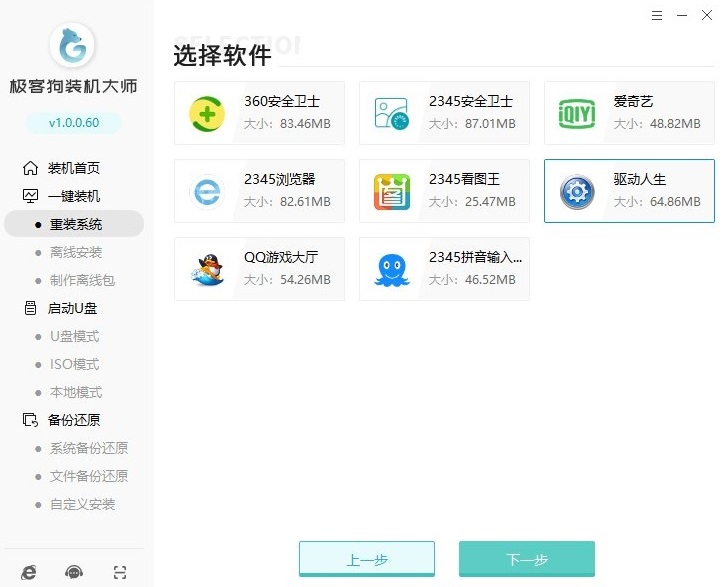
5、在进行系统重装之前,如果您的桌面上或者其他位置存有重要文件,一定要记得进行备份。这一步骤至关重要,因为在系统重装过程中,部分数据可能会被清除,备份能够确保您的重要数据不会丢失。
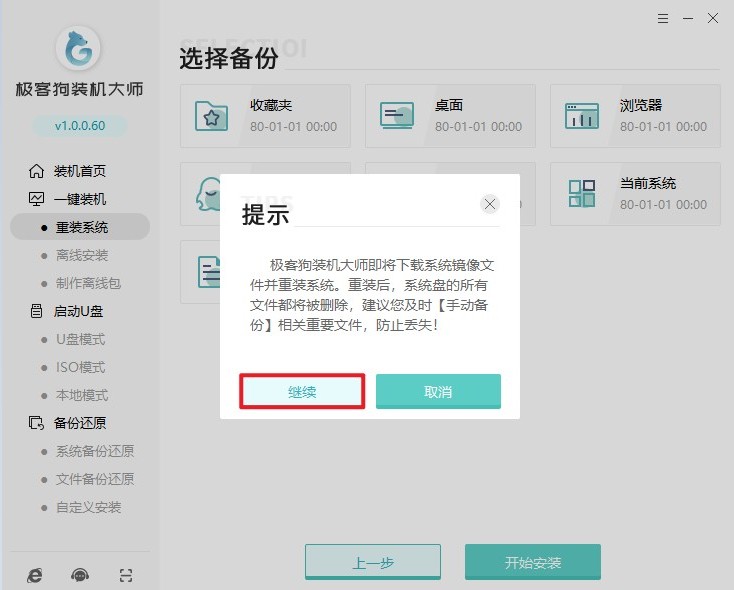
6、当您确认前面的所有操作都没有问题之后,重装系统软件就会自动开始下载您所选的Windows 10系统文件。在这个过程中,您无需进行任何手动操作,只需耐心等待下载完成即可。
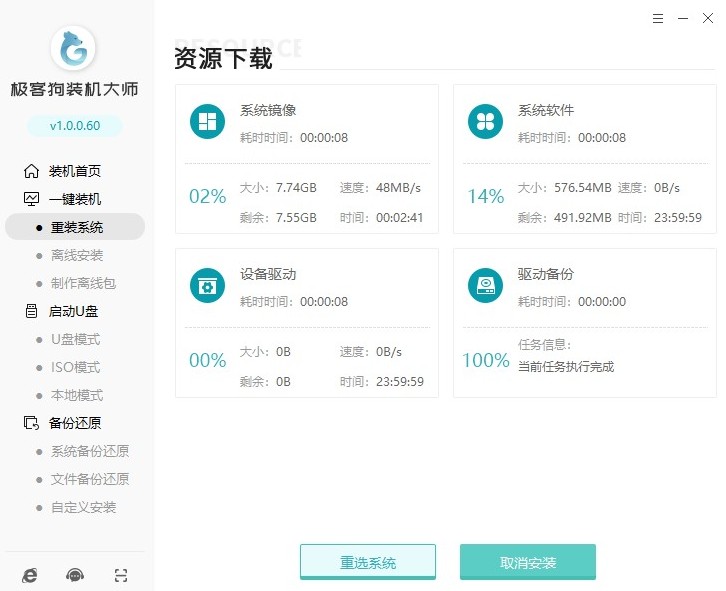
7、下载完成后,软件会自动进行安装部署工作。整个过程都是自动化的,期间不需要您手动去进行干预,软件会按照预设的程序有条不紊地完成各项安装准备工作。
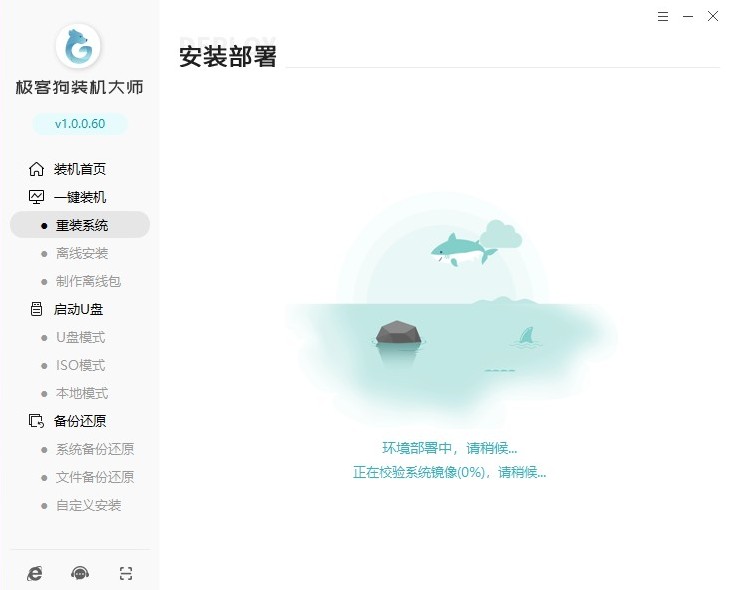
8、接下来,电脑会自动重启。在重启的过程中,您需要密切关注屏幕上的提示,然后选择“GeekDog PE”选项,从而进入预安装环境。
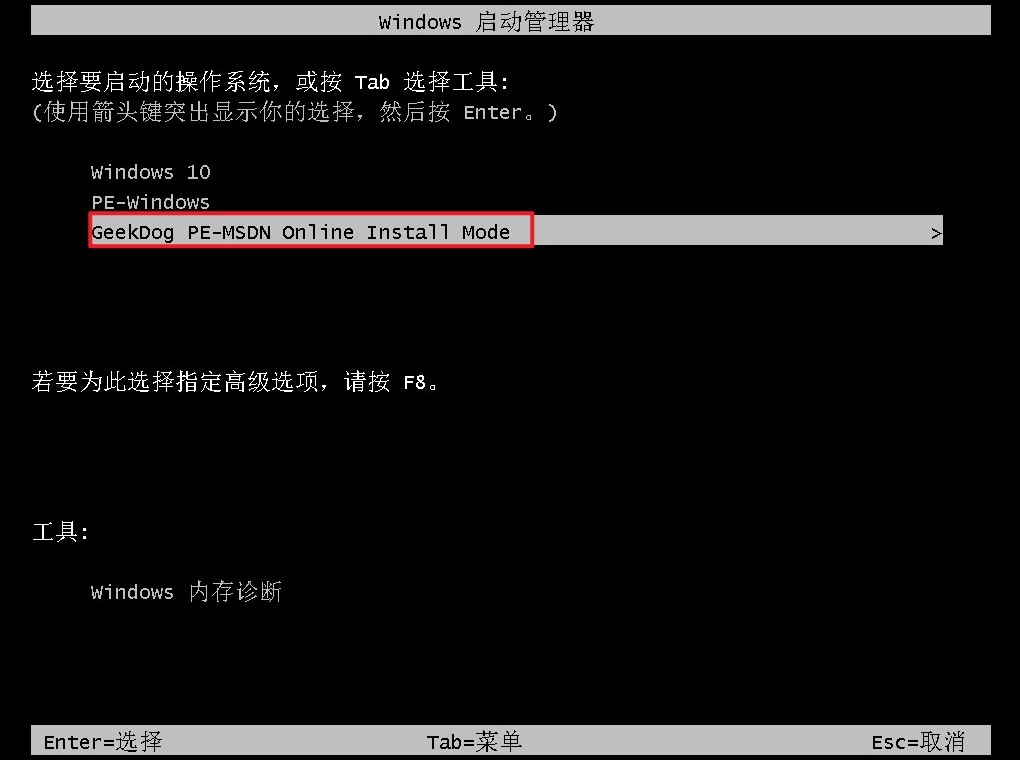
9、稍作等待,重装系统软件会自动打开,并开始安装您先前选定的Windows 10系统。在这一过程中,您依然无需过多操心,软件会自行完成系统的安装和配置工作。
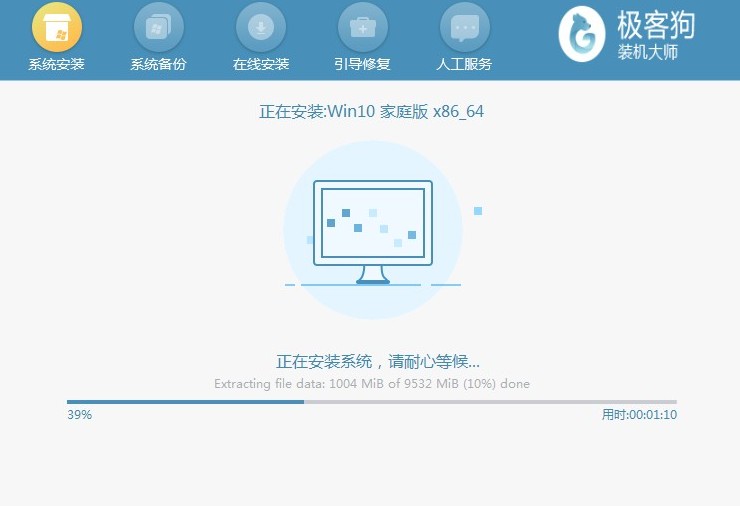
10、最后,当系统安装完成后,电脑会自动重启。重启之后,您就会进入到全新的Windows 10操作系统界面。
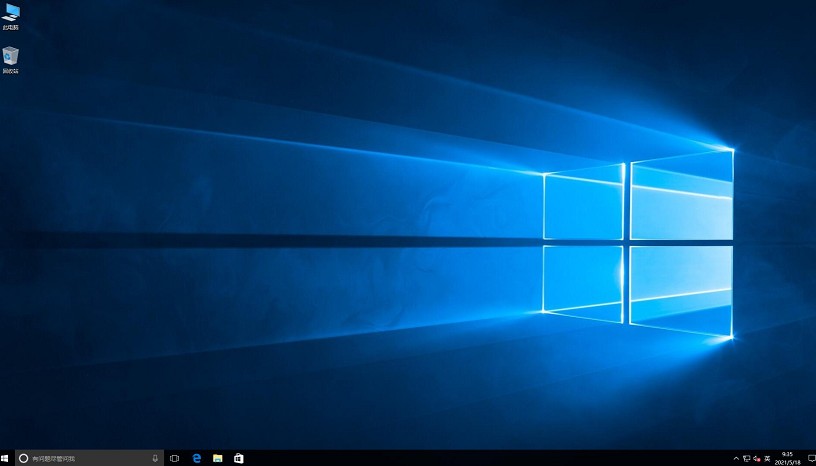
以上是,小米笔记本电脑win10重装系统教程。通过本次重装系统的教程,我们成功解决了因误删系统文件而导致的系统问题。重装系统后,受损的系统环境彻底修复,现在,用户可以正常运行电脑了。希望这个方法可以帮助到你哦。
原文链接:https://www.jikegou.net/cjwt/5973.html 转载请标明
极客狗装机大师,系统重装即刻简单
一键重装,备份还原,安全纯净,兼容所有

